auでeSIMへ変更する方法を紹介します。
auでeSIMへ変更する方法について知りたい方は、参考にしてみてください。
【結論】auでeSIMと物理SIMにはどのような違いがある?比較結果まとめ
eSIMと物理SIMの、一般的な特徴やメリット・デメリットの違いをまとめると、次のとおりです。
| eSIM | 物理SIM | |
| 概要・特徴 | スマホ本体に内蔵型のSIM | スマホに物理的なICカードを挿入して使用するSIM |
| メリット | ・商品到着を待たず最短即日で利用開始できる ・デュアルSIMにも対応しやすい |
・旧モデルのスマホでも使える ・複数のスマホ端末で使い回せる |
| デメリット | ・対応端末が少なく、古いスマホでは使えない場合が多い ・ひとつの端末でしか使用できず、別の端末で使用するには再発行が必要 |
・オンライン申し込みの場合、商品を受け取るまで開通しない ・回線切り替え時に、物理的なSIMカードを抜き差しする必要がある |
現時点ではeSIMも物理SIMも一長一短であり、どちらのほうが優れているとは一概にはいえません。
またauのeSIMならではのメリット・デメリットもあり、次のとおりです。
- 利用開始までが速い|オンラインなら自宅にいながら開通
- アフターサポートを店頭で受けられる|設定などの不明点があっても安心
- オンラインショップ限定特典を利用できる|他社から乗り換えで10,000円相当還元
- 他社販売のスマホ端末も動作確認済み|楽天オリジナル製品も対応
- データを無制限で使える|AmazonプライムやNetflixのセットプランも用意
- eSIM対応機種を同時に購入できる|最新のiPhoneもAndroidも豊富
- 審査受付時間は10:00~20:00|時間外は翌日対応となる
- プラン料金が格安ではない|povoやahamo、LINEMOのほうが安い
- タブレットプランのeSIMのみ契約は店頭限定|オンラインはセット購入のみ対応
- 店頭でeSIMを再発行するには2,200円(税込)の手数料がかかる|誤削除に注意
- 開通当日に特定のアプリが使えない場合がある|簡単な操作で解消可能
auをeSIMで契約する6つのメリット
続いて、auをeSIMで契約する6つのメリットを見ていきましょう。
利用開始までが速い|オンラインなら自宅にいながら開通
eSIMでauを契約するメリットのひとつが、申し込みから利用開始までのスピードが速い点です。
au公式オンラインショップからeSIMに申し込むと、自宅にいながら開通できます。
auを物理SIMで契約すると、SIMが宅配で到着するのを待つ必要があるため、数日程度の期間が必要です。
一方のeSIMなら、早ければ申し込みから1時間以内に開通し、すぐにデータ通信できるようになります。
アフターサポートを店頭で受けられる|設定などの不明点があっても安心
auのeSIMを契約するメリットとして、アフターサポートを店頭で受けられる点が挙げられます。
全国各地に展開されている、au Styleやauショップで、eSIMに関するアフターサポートを利用可能です。
au以外にもeSIMのプランは複数ありますが、オンライン限定のサービスも多くなっています。
auでeSIMを契約すれば、利用開始してから設定などの不明点が生じても、店頭で気軽にサポートを受けられる点がメリットです。
オンラインショップ限定特典を利用できる|他社から乗り換えで10,000円相当還元
auのeSIMを契約するメリットのひとつが、高額なキャンペーンを利用できる点です。
現在auでは、SIMのみを単体契約すると、10,000円相当のau PAY 残高が還元されるキャンペーンが実施されています。
10,000円相当のau PAY 残高が還元されるキャンペーンは、物理SIMもeSIMも両方が対象です。
他社のeSIMプランでは、高額なキャンペーンが実施されていないケースもあるため、auで契約すればお得になります。
ただし回線のみ契約で10,000円相当のau PAY 残高がもらえるキャンペーンは、auオンラインショップ限定です。
実店舗では還元を受けられないため、注意してください。
他社販売のスマホ端末も動作確認済み|楽天オリジナル製品も対応
auでeSIMを契約するメリットに、他社で販売されたスマホ端末の多くが、動作確認されている点があります。
eSIMに対応しているプランは複数ありますが、動作確認済み端末でなければ、他社からは乗り換えにくいです。
その点、auでは他社販売のスマホ端末についても、多くの機種が動作確認済みとなっています。とくに、楽天モバイルのオリジナル製品も動作確認済みである点が注目です。
楽天モバイルのオリジナル製品はeSIMしか使えません。
しかし、他社のeSIMプランでは楽天オリジナル製品の動作確認がされていないものもあり、楽天モバイルユーザーが乗り換え先に困ってしまう場合もあります。
auなら、楽天モバイルで販売された下記のオリジナル端末が、eSIMで動作確認されています。
- Rakuten BIG s
- Rakuten BIG
- Rakuten Hand
- Rakuten Mini
このようにauのeSIMは、楽天オリジナル端末のユーザーでも乗り換えやすい点がメリットです。
データを無制限で使える|AmazonプライムやNetflixのセットプランも用意
auのeSIMを利用するメリットとして、データ無制限プランを選べる点があります。
ほかのeSIMプランには、データ容量に上限があるものも多い一方、auなら無制限プランを選択可能です。
さらにauには、AmazonプライムやNetflixなどの、エンタメサービスをお得に利用できるセットプラン(下記)も用意されています。
| プラン名 | 利用できるサービス |
| 使い放題MAX 5G with Amazonプライム | ・Amazonプライム ・TELASA |
| 使い放題MAX 5G/4G DAZNパック | ・DAZN |
| 使い放題MAX 5G/4G Netflixパック(P) | ・Netflix ・Amazonプライム ・TELASA |
| 使い放題MAX 5G/4G テレビパック | ・Paravi ・FODプレミアム ・TELASA |
| 使い放題MAX 5G ALL STAR パック | ・Netflix ・Apple Music ・YouTube Premium ・TELASA ・DAZN ・GeForce NOW Powered by au |
他社のeSIMプランには、これほど充実したエンタメセットプランはまずありません。
データ無制限のプランで動画や音楽を存分に楽しみたい人なら、auのeSIMは非常におすすめです。
eSIM対応機種を同時に購入できる|最新のiPhoneもAndroidも豊富
スマホのプランにauを選ぶメリットとして、eSIM対応機種を同時に購入できる点があります。
auの実店舗やオンラインショップには、最新モデルのiPhoneやAndroidが豊富に用意され、eSIM対応端末も多彩です。
povoやahamo、LINEMOといった格安プランは、契約と同時にスマホ本体をセット購入できません。
しかしauなら、「eSIMを使ってみたいけど、現在のスマホは物理SIMしか対応していない」という人でも、契約時にスマホ本体をセット購入でき、さらに機種変更時にも便利です。
auをeSIMで契約する5つのデメリット・注意点
ここでは、auをeSIMで契約する5つのデメリット・注意点を見ていきましょう。
審査受付時間は10:00~20:00|時間外は翌日対応となる
auオンラインショップは24時間いつでも申し込み手続きができて便利です。
しかし、eSIM申し込みの際には審査が必要であり、審査の受付時間は10:00〜20:00の制限があります。
受付時間外にauのeSIMを申し込んだ場合、審査がおこなわれるのは翌日です。
auのeSIMは自宅で開通できるのが魅力ですが、受付時間外には審査をしてもらえない点は、覚えておきたいデメリットです。
プラン料金が格安ではない|povoやahamo、LINEMOのほうが安い
auのeSIMのデメリットとして、プラン料金が格安ではない点が挙げられます。
たとえばauの代表的なプランである「使い放題MAX 5G/4G」は、割引前の通常時の月額料金が7,238円(税込)と高額です。
auスマートバリューや家族割プラスなど、割引サービスを活用すれば料金は安くなります。
しかし、割引サービスを利用できない場合、auのeSIMプランは料金が高いため、注意が必要です。
povoやahamo、LINEMOなどは、格安プランでありながらeSIMに対応しています。
データ無制限を求める人にはauがおすすめですが、月額料金の安さを求める人なら、ほかのeSIMプランを検討するほうがよいでしょう。
タブレットプランのeSIMのみ契約は店頭限定|オンラインはセット購入のみ対応
auを検討する際に覚えておきたいのは、iPadなどのタブレットプランをeSIM単体で契約するためには、オンラインショップでは手続きできない点です。
auのタブレットプランをeSIM単体で契約したい場合、手続きは実店舗で実施する必要があります。
なおauのeSIMの契約と同時に、タブレット端末もセット購入する場合は、オンラインショップでの手続きが可能です。
申し込み内容に応じて手続き方法が変わる点を、覚えておきましょう。
店頭でeSIMを再発行するには2,200円(税込)の手数料がかかる|誤削除に注意
auのeSIMを契約する際の注意点として、店頭での再発行手続きには2,200円(税込)の手数料がかかる点があります。
auのeSIMを再発行しなければならないのは、次のような場合です。
- eSIM再発行手続きをしてから5日以上が経過した場合
- 別の端末でeSIMを使いたい場合
- 誤って別の端末にeSIMプロファイルをダウンロードした場合
- eSIMを誤って削除してしまった場合
初期設定の際などに、上記のようなケースが発生した際は、2,200円(税込)の手数料を支払って、eSIMを再発行する必要があります。
ただしeSIMの再発行手続きを、会員サイトのMy auからおこなう(一部不可の場合あり)と、手数料は無料です。
eSIMを再発行する場合は、手数料のかからないMy auでの手続きをおすすめします。
開通当日に特定のアプリが使えない場合がある|簡単な操作で解消可能
auオンラインショップでeSIMを契約した場合、開通当日に下記のアプリが使用できないトラブルが発生することがあるため、注意が必要です。
- Androidのauメールアプリ
- iPhoneのメッセージアプリ
ただしこのトラブルは、簡単な操作で解消できます。まず「*5070」へ電話をかけてから、スマホ端末を再起動しましょう。
この操作をするだけで、開通当日から上記のアプリを正常に使用可能です。
なおこの操作をしなくても、開通翌日以降なら、上記のアプリは正常に使用できるようになっています。
またiOS15.2を利用中の場合は、「*5070」に電話をかけてから10秒以上待ってから、再起動をする必要がある点も覚えておきましょう。
auでeSIMを新規契約するには?申し込みから設定方法までまとめ
次に、auでeSIMを新規契約する方法を見ていきましょう。
iPhone:auでeSIMを新規契約する手順
auオンラインショップでiPhoneを購入して、eSIMを新規契約する手順は、次のとおりです。
1.iPhoneのモデルを選ぶ
まずは、auオンラインショップで販売されているiPhoneのなかから、購入したいモデルを選びましょう。
現在auで販売されている新品のiPhoneは、すべてeSIMに対応しています。
それぞれ利用できる機能やスペックが異なるため、自分にぴったりのモデルをお選びください。
2.手続きに必要なものを準備する
購入したいiPhoneを選んだら、次はauオンラインショップでの手続きに必要なものを準備しましょう。
auオンラインショップで新規契約するために必要なものは、次のとおりです。
- 本人確認書類
- クレジットカード
なおauオンラインショップでeSIMを新規契約する場合、支払い方法はクレジットカード限定のため注意が必要です。
あとから口座振替に変更することは可能なので、ひとまずクレジットカードを準備するようにしましょう。
3.auオンラインショップで購入手続きをする
次にauオンラインショップへアクセスし、下記の手順でiPhoneの購入とeSIMの申し込み手続きをおこないます。
- auオンラインショップにアクセス
- 購入したいiPhoneを選択する
- 端末カラーと容量を選択し、「予約・購入」ボタンをタップ
- 画面を下までスクロールし、「新規契約」を選択
- 「au Online Shopで契約・購入(自宅で受け取り)」を選択
- 「お手続きに進む」ボタンをタップ
- 「au Online Shopで契約・購入」ボタンをタップ
- 画面の指示に沿って手続きを進める
- 「ご利用SIM」の項目で「eSIM」を選択する
- 画面の指示に沿って手続きを完了させる
以上で、auオンラインショップでの申し込み手続きは完了です。
あとは、購入したiPhoneが到着するのを待って、商品を受け取ったら次の手順に進みます。
4.eSIMプロファイルをダウンロードする(自動)
auオンラインショップで購入したiPhoneが手元に到着したら、さっそく端末の電源を入れてみましょう。
画面の指示に従って、iPhoneの初期設定を進めます。
eSIMを開通するためにはプロファイルをダウンロードする必要がありますが、auでiPhoneを同時購入した場合、初期設定の途中で自動的にダウンロードされる仕組みです。
「モバイル通信プラン」の項目が表示されたら、「au」を選択して「続ける」をタップしましょう。
画面の指示に従い、残りの初期設定も完了させたら、次の手順へ進みます。
5.発信テストをして完了
iPhoneの初期設定が完了したら、すでにauのeSIMは開通し、データ通信ができる状態になっています。
最後に電話アプリを開き、「111」(通話料無料)へ電話をかけて接続ができれば、eSIM開通手続きは完了です。
Android:auでeSIMを新規契約する手順
auオンラインショップでAndroidを購入して、eSIMを新規契約する手順は、次のとおりです。
1.購入したいAndroidスマホを選ぶ
まずはauオンラインショップで販売されているAndroid端末から、購入したい機種を選びましょう。
すべてのAndroidスマホがeSIMに対応しているわけではないため、必ずeSIM対応端末であることを確認しましょう。
2.手続きに必要なものを準備する
購入したいAndroid端末を選んだら、次はauオンラインショップでの手続きに必要なものを準備します。
必要なものといっても多数の書類は不要であり、下記2種類のものがあれば、手続きが可能です。
- 本人確認書類
- クレジットカード
なおauオンラインショップで新規契約をする場合、残念ながら支払い方法に口座振替は選択できません。
契約完了後に会員サイトから口座振替に変更することは可能なため、ひとまずクレジットカードを準備して手続きを進めましょう。
3.auオンラインショップで購入手続きをする
次に、auオンラインショップへアクセスし、下記の手順でAndroidの購入とeSIMの申し込み手続きをおこないます。
- auオンラインショップにアクセス
- 購入したいAndroidを選択する
- 端末カラーを選択し、「カートに入れる」ボタンをタップ
- 「au Online Shopで契約・購入」ボタンをタップ
- 「新規ご契約」をタップ
- 画面の指示に沿って手続きを進める
- 「ご利用SIM」の項目で「eSIM」を選択する
- 画面の指示に沿って手続きを完了させる
申し込み手続きが完了したら、商品の到着を待ちます。
宅配便で商品を受け取ったら、次の手順へ進み、eSIMの開通手続きをおこないましょう。
4.eSIMプロファイルをダウンロードする
まずは、Androidスマホの電源を入れ、画面の指示に沿って初期設定をおこないましょう。
初期設定が完了したら、端末がWiFiに接続されていることを確認し、eSIMプロファイルをダウンロードします。
auから受け取った荷物のなかに、QRコードが印字された納品書が同梱されているため、そちらを用意してください。
納品書を準備したら、下記の手順でeSIMプロファイルをダウンロードします。
- ホーム画面から「設定」アプリを開く
- 「ネットワークとインターネット」→「モバイルネットワーク」→「モバイルネットワークへの接続」→「代わりにSIMをダウンロードしますか?」→「次へ」をタップ
- 納品書に印字されているQRコードを読み込む
- 「OK」→「有効化」→「完了」をタップ
上記の手順で、eSIMプロファイルのダウンロードは完了のため、次の手順へ進みましょう。
5.発信テストをして完了
最後に、Androidの電話アプリを起動し、「111」(通話料無料)へテスト発信をおこないます。
正常に接続されれば、eSIMの開通手続きは完了です。
auで物理SIMからeSIMに変更するには?3つの切り替え方法
次に、auで物理SIMからeSIMに変更する方法を確認していきましょう。
方法1. オンラインで切り替える|会員サイトMy auで手続き可能
auで物理SIMからeSIMに変更するには、オンラインで切り替える方法がもっとも簡単です。
さらに、オンラインでの手続きなら、手数料2,200円(税込)が無料になるメリットもあります。
auの物理SIMをeSIMへオンラインで変更する際は、会員サイトMy auで手続きが可能です。
具体的な手順は、後ほど「auで物理SIMからeSIMに変更するには?オンラインの切り替え手順」の項目で解説します。
方法2. 実店舗(au Style/auショップ)で切り替える|手数料が必要
auの物理SIMをeSIMへ切り替えたいなら、実店舗でも手続きが可能です。全国のau Styleやauショップなどで、物理SIMをeSIMへ切り替えたい旨を、店員に伝えましょう。
ただしauの実店舗で、物理SIMからeSIMへの切り替え手続きをすると、2,200円(税込)の手数料がかかります。
オンラインでの手続きなら手数料は無料のため、なるべくネットで手続きをするのがおすすめです。
方法3. UQモバイル/povoのeSIMに申し込む|ただしポボはMNPが必要
auで契約している物理SIMをeSIMに変更したいなら、UQモバイルやpovo(ポボ)のeSIMを申し込む方法もあります。
UQモバイルとpovoを運営しているのは、auと同じKDDIです。
基本的にはSIMロック解除不要(一部必要な場合あり)で乗り換えでき、現在使っているスマホを使い続けられます。
ただし現在povoでは、auからの乗り換え手続きについて、終了時期未定のシステムメンテナンスを実施中です。
メンテナンス中は、auでMNP予約番号を発行して乗り換える手続きが必要な点を、覚えておきましょう。
auで物理SIMからeSIMに変更するには?オンラインの切り替え手順
次に、auで物理SIMからeSIMに変更するオンラインの切り替え手順を見ていきましょう。
1. まずは事前準備をする|WiFi環境が必要
auで契約中の物理SIMを、オンラインでeSIMへ変更するためには、会員サイトMy auで「eSIMの再発行手続き」をおこないます。
手続きの際は、事前準備が非常に重要です。
事前準備をしないと、2段階認証ができずに手続きがストップする可能性があります。具体的には、下記2つの事前準備をおこないましょう。
- 「My auアプリ」をインストールし、au IDでログインする
- SMSまたはメールアドレスに認証URLが届くため、2段階認証をおこなう
またauの物理SIMをeSIMへ切り替える際は、WiFi環境が必要となるため、準備するようにしましょう。
2. au公式サイトの手続き方法解説ページへアクセス|「再発行」を選択
事前準備が完了したら、au公式サイトの「SIM(au ICカード/eSIM)のお手続き」ページへアクセスしましょう。
該当ページへアクセスしたら、「再発行」のタブをタップして、次の手順に進みます。
3. 「お手続きはこちら」のリンクをタップ|My auへログイン
画面を少し下にスクロールすると、「お手続き方法」の項目があります。
「お手続き方法」項目の、「My auへログイン」という文字のすぐ下に、「お手続きはこちら」というリンクがあるので、そちらをタップしましょう。
4. 画面の指示に沿って再発行を申し込む|申込書番号は必ず控えよう
画面が切り替わるので、画面の指示に従ってeSIMの再発行手続きを進めます。
受付が完了すると「申込書番号」が表示されるので、スクショまたはコピー&ペーストなどで、必ず控えるようにしましょう。
5. 回線切り替え手続き|受付時間に注意
画面の指示に沿って操作を進めると、回線切り替え手続きの画面が表示されます。
回線切り替えの手続きには受付時間があり、My auの場合は9:00〜21:15です。
時間外の受付はできないため、物理SIMをeSIMへ切り替える手続きは、受付時間中におこなうことをおすすめします。
受付時間中にアクセスしたら、引き続き画面の指示に従って操作を進めましょう。
最後に「送信する」のボタンをタップすると、現在使用中のSIMカードは通信ができなくなります。
手続きが完了すると、画面上に「端末の電源を切ってお待ちください」という指示が出るため、電源を切って15分ほど待機しましょう。
6. eSIMプロファイルのダウンロード|発信テストをして完了
次に端末の電源をオンにし、eSIMプロファイルのダウンロードをおこないます。パソコンやタブレットがあれば、QRコードの読み取りによるダウンロードが可能です。
しかし、パソコンやタブレットがない場合は、次の手順でMy auアプリから操作を進めましょう。
- My auアプリを起動する
- 「eSIMプロファイルをダウンロード」のボタンをタップ
- 確認画面が表示され、「eSIMプロファイルをダウンロード」のボタンをタップ
- 「続ける」→「モバイル通信プランを追加」をタップ
- しばらく待ってダウンロード完了
- My auアプリを起動する
- 「eSIMプロファイルをダウンロード」のボタンをタップ
- 確認画面が表示され、「eSIMプロファイルをダウンロード」のボタンをタップ
- 「OK」をタップ
- しばらく待ってダウンロード完了
eSIMプロファイルのダウンロードが完了したら、データ通信と音声通話ができる状態になります。
最後に「111」(通話料無料)へ発信テストをして、問題なく接続できれば、物理SIMからeSIMへの切り替えは完了です。
auのeSIMでよくある質問
最後に、auのeSIMでよくある質問を確認していきましょう。
そもそもeSIMとは?
eSIMとは、スマホ本体の内蔵型SIMのことです。
従来の物理SIMと違い、ICカードを抜き差しする必要がないため、プランを契約すれば簡単に通信できるメリットがあります。
auはeSIMから物理SIMに変更できる?
お使いのスマホ(または購入予定のスマホ)が、eSIMだけではなく物理SIMにも対応していて、かつauで動作確認がされていれば、eSIMから物理SIMへの変更が可能です。
ただしオンラインでの手続きはできないため、実店舗にて有料で手続きをする必要があります。
auのeSIM対応機種はどこから確認できる?人気のiPhoneでも使える?
auのeSIM対応機種は、こちらのページで確認可能です。
人気のiPhoneはもちろん、Androidでも多彩な機種が対応しています。
auは「物理SIM」と「eSIM」を併用できる?
スマホ本体が「デュアルSIM」に対応していれば、auの物理SIMとeSIMを併用可能です。
デュアルSIMに対応しているスマホは多くありませんが、iPhoneならiPhoneXS、iPhoneXS Max、iPhoneXR以降が対応であり、AndroidならPixel 3a以降のGoogle Pixelなどが対応しています。
auのeSIMを再発行できる?交換の手数料はいくら?
auのeSIMは、会員サイトMy auまたは実店舗にて、再発行が可能です。
My auでの手続きなら再発行手数料は無料である一方、実店舗での手続きには2,200円(税込)の手数料がかかります。
auはeSIMの場合、料金が変わる?対応している月額プランはどれ?
auでeSIMを契約する場合、物理SIMと同じサービス内容で利用できます。
料金は変わらず、物理SIMと同様の月額プランを契約可能です。
auはeSIMでも5Gが利用できる?
auの料金プランは、eSIMであっても5Gに対応しています。
ただし5G対応端末である必要があるほか、5G通信ができるのは一部エリア限定です。
デュアルSIMを活用したいなら、auでeSIMに変更するのがおすすめ?
auの物理SIMからeSIMへの変更がおすすめなのは、ずばり「eSIM対応のデュアルSIMでほかのプランを併用したい人」です。
デュアルSIMを活用すれば、auと他社のプランのいいとこ取りができるため、より便利にスマホを利用できます。
たとえば最新のiPhone13シリーズでは、「eSIM2つ」または「物理SIM1枚+eSIMひとつ」の組み合わせで、デュアルSIMを利用可能です。
スマホ端末によっては「物理SIM2枚」のデュアルSIMに対応しているスマホもあります。
しかし物理SIM2枚を使える場合でも、eSIM対応端末でなければeSIMは使えないため、変更はおすすめできません。
auで、eSIMから物理SIMに変更するのがおすすめな人とは?
auでeSIMから物理SIMに変更するのがおすすめな人は、ずばり「1枚の物理SIMを複数端末で使い回したい人」です。
eSIMは便利でメリットが多い反面、ひとつの端末でしか利用できない(複数端末で使い回せない)デメリットがあります。
なぜならeSIMを別の端末で使用したい場合は、その都度再発行の手続きが必要となるためです。
My auならeSIMの再発行手数料は無料ですが、手続きが面倒なため、複数端末で使い回すには不便でしょう。
一方の物理SIMなら、SIMカードを差し替えるだけで、複数端末での通信が可能となります。
auはいつからeSIM対応になった?
auがeSIMに対応開始したのは、2021年8月26日です。
ちなみにKDDIの格安プランであるpovoは、auよりも先に2021年3月23日からeSIMに対応していました。また、UQモバイルのeSIM対応は2021年9月2日です。
まとめ:auのeSIMにはメリットがたくさん!機種が対応しているなら変更もあり!
auのeSIMを紹介しました。
auのeSIMにはメリットが多くあります。
物理SIMからeSIMに変更する際には、WiFi環境が必要なため注意してください。
 ︎
︎